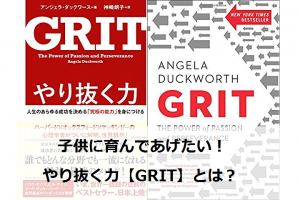RealTrainMod【リアルトレインモッド】導入方法
こちらの動画など参考に
リアルトレインモッドを追加しました。
備忘録を残しておきます。
マインクラフトの非公式フォーラムが閉鎖されていたので
なんとか参考になれば。
データ暴走やウィルスリスクとかは自己責任です。
目次
RTM【リアルトレインモッド】導入に必要なソフト
■minecrft javaedition
■Minecraft Forge
http://files.minecraftforge.net/
■RealTrainMod
■NGTLib
■MC Terrain Editor
この3つはこちらから
https://www.curseforge.com/members/ngt5479/projects
このページのソフト3つ必要です。

こんな感じ
どこクリックしてダウンロードするか参考になるかな?
ゲームバージョンは
1.12.2
これと同じバージョンの
Forgeをダウンロードする。
さらに細かいバージョンも揃える必要あるかと思ったけど
とりあえず
1.12.2の最新版でやりました。
RTM【リアルトレインモッド】導入【インストール】方法
必要なソフト揃えたら
PCにインストールしていきます。
順序は以下で。
Minecraft Forgeをインストール
Minecraft Forgeはこちらからダウンロード可能。
http://files.minecraftforge.net/
ヴァージョンは
1.12.2
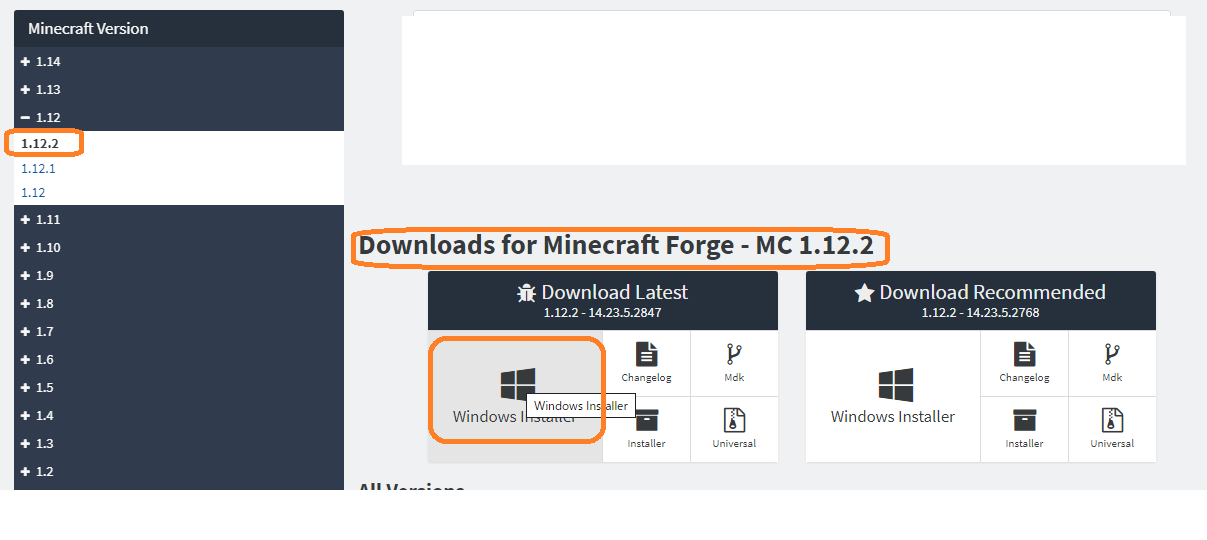
Minecraft Forgeダウンロードしたら
ダブルクリックしてインストール開始
インストールの際に
Windows版Javaが必要になるので
まだならインストール
おわれば再度Minecraft Forgeインストール
Forgeのディレクトリを指定する
まずはJAVA版マインクラフトのランチャーを起動します。
forgeがインストールされていれば追加されています。
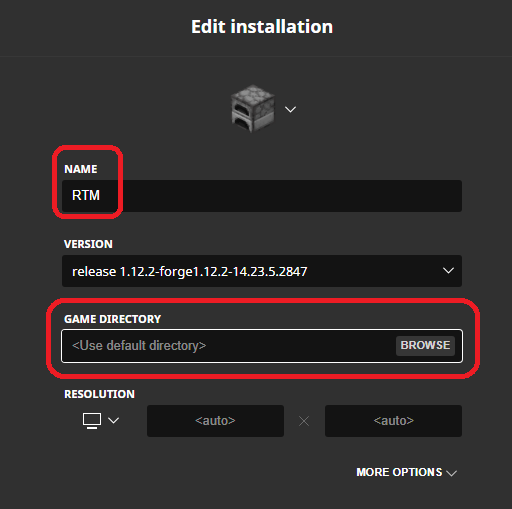
今回は
RTM専用で作りたいので
名前(NAME)を変えました。
あと
ディレクトリ(GAME DIRECTRY)が
【Use default derectory】ってなってますが
直接指定します。
【BROWSE】をクリックするとフォルダ指定できます。
.minecraftフォルダ→versions→forgeフォルダ
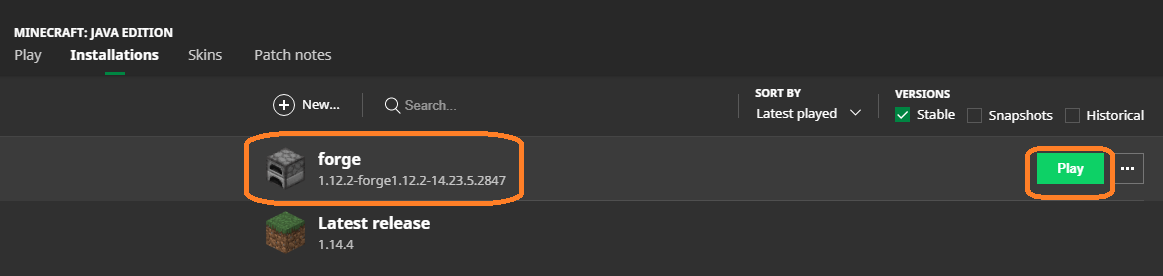
Playで起動
起動終了したら一旦ゲームを終了する
これでゲームファイルがフォルダに自動的に追加されます。
MODSフォルダにRTM関連を追加する
先程起動した
Forge版のマイクラのフォルダに
MODSが追加されているので
こちらに
■RealTrainMod
■NGTLib
■MC Terrain Editor
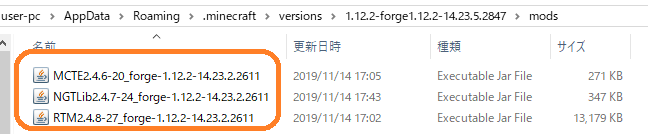
の3つのMODを追加します。
解凍など特に不要でダウンロードしてきたファイルをそのまま移動したらいいです。
「MODの追加するフォルダの場所は?」
ウィンドウズキー(fnとaltの間のウィンドウズマークのキー)+R
を同時押しすると
【ファイルを指定して実行】
が起動する
ここで
%appdata%
と入力すると
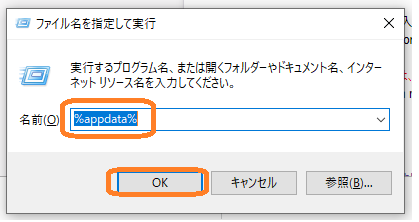
すると
このフォルダに入る
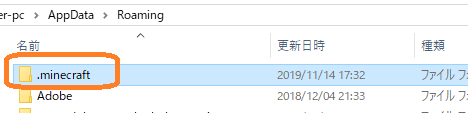
ここで
.minecraft→versions→Forgeで指定したフォルダに移動する
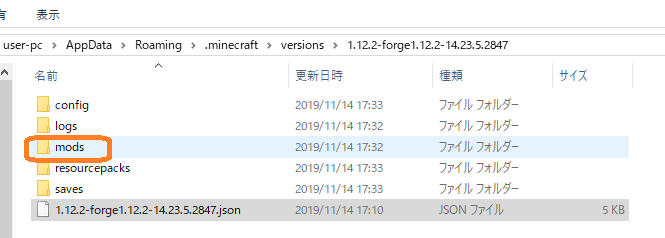
こんな感じで
mods フォルダがあるので
ここに先程のファイルをすべてほりこみます。
これで
マイクラランチャー起動して
forgeのマイクラをプレイで起動する。
MOD設定とか特にいじらずに
シングルプレイで起動すると
リアルトレインモッドが追加されたマインクラフトで遊べます。